在Win11中任务栏位置不能改该如何?Win11任务栏位置不能改解决办法
时间:2022-10-26 21:32
在使用Win11系统预览版的过程中,会遇到各种各样的问题,比如任务栏位置不能改,这又该怎么办呢?下面小编就为大家详细的介绍一下,大家感兴趣的话就一起来了解下吧!
在Win11中任务栏位置不能改该如何?Win11任务栏位置不能改解决办法
Win11 任务栏位置可以在注册表中进行修改,用户需打开注册表编辑器,定位到:
HKEY_CURRENT_USERSoftwareMicrosoftWindowsCurrentVersionExplorerStuckRects3
然后双击 Settings 打开。

在打开的二进制编辑器中,找到红框标注的 03(FE 下方的那个),将其修改为 00(左)、01(上)、02(右),接着使用软媒魔方重启 Windows 资源管理器,即可改变任务栏位置。
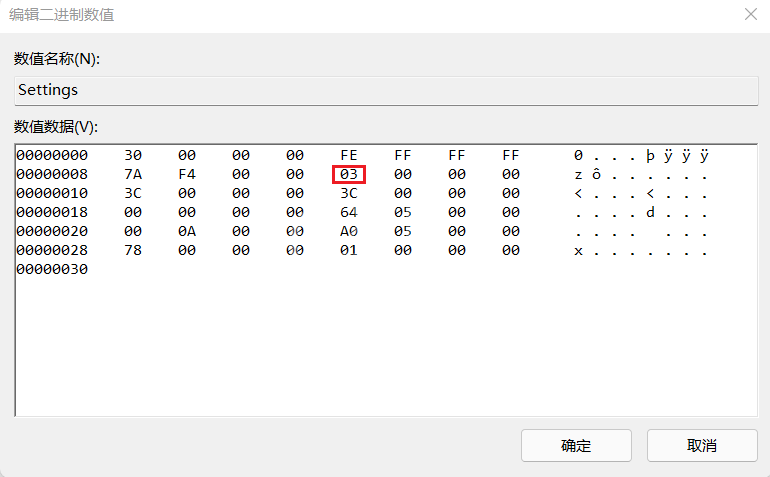
修改后确实可以改变任务栏位置,只不过体验并不怎么好。放在左右两侧会不停闪烁,放在上方虽然可以正常显示,但开始菜单会从下往上打开,而且只能在最左边显示。
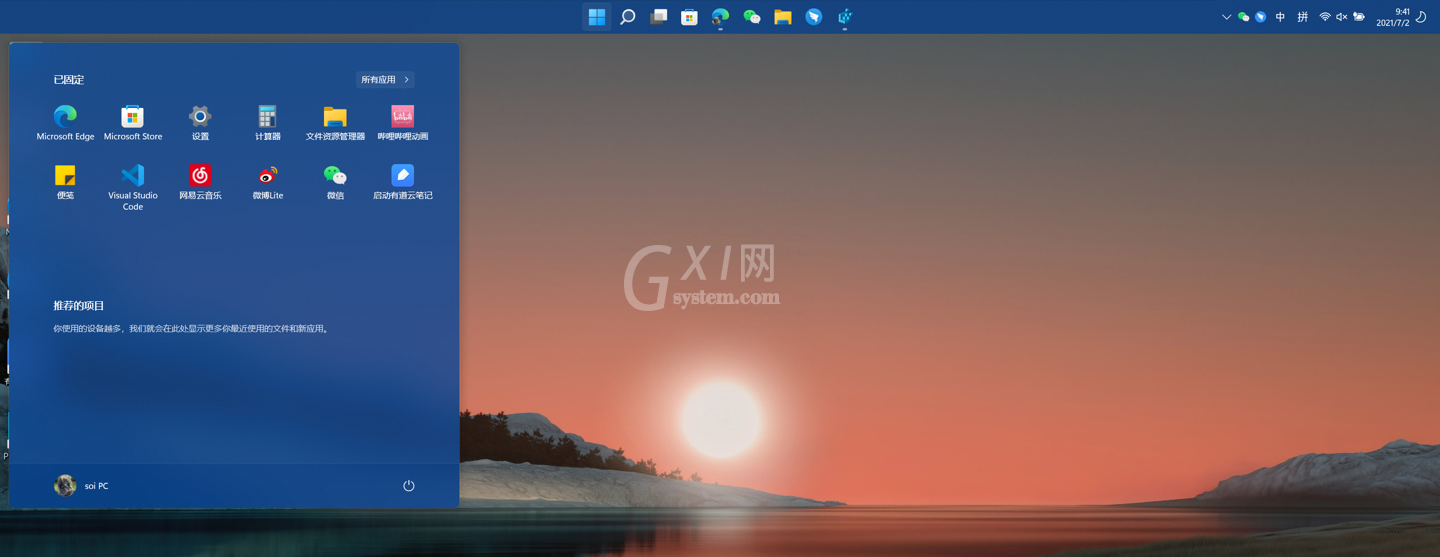
以上这篇文章就是Win11任务栏位置不能改解决办法,更多精彩教程请关注Gxl网!



























